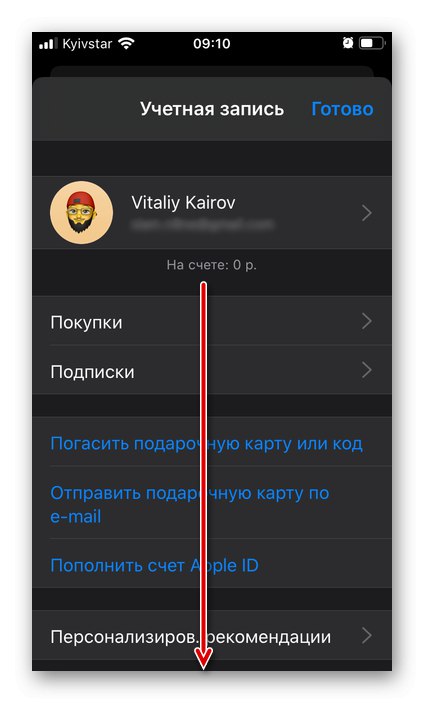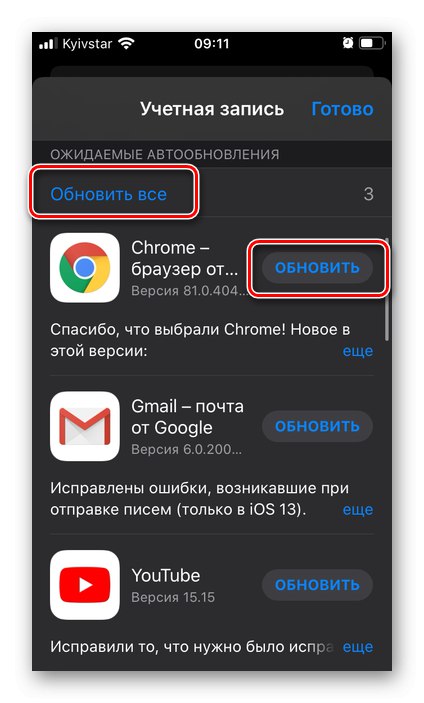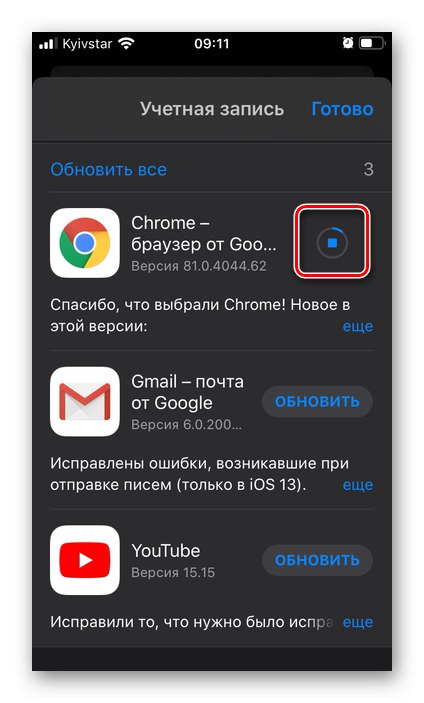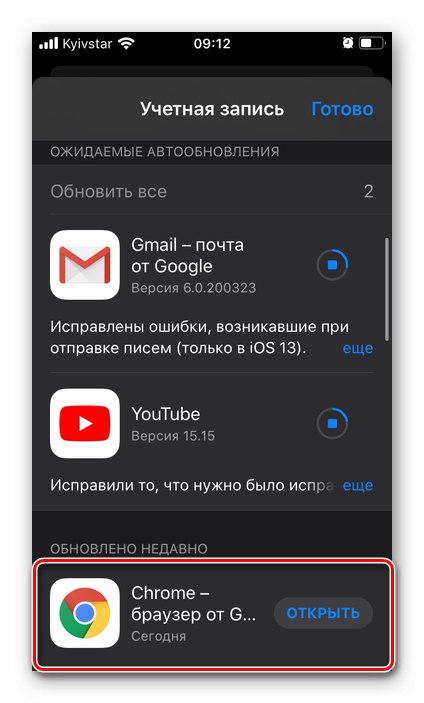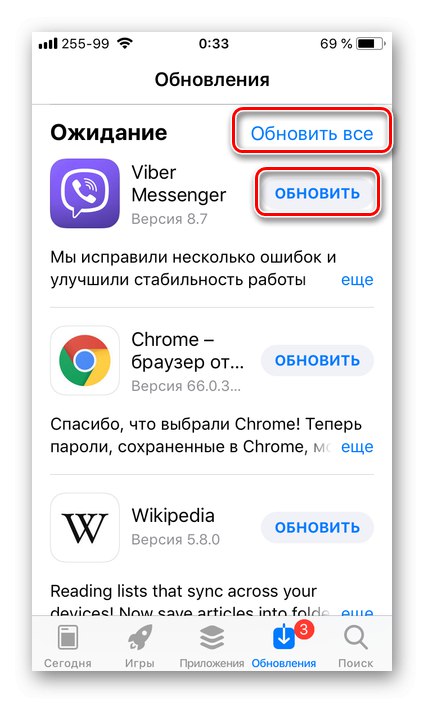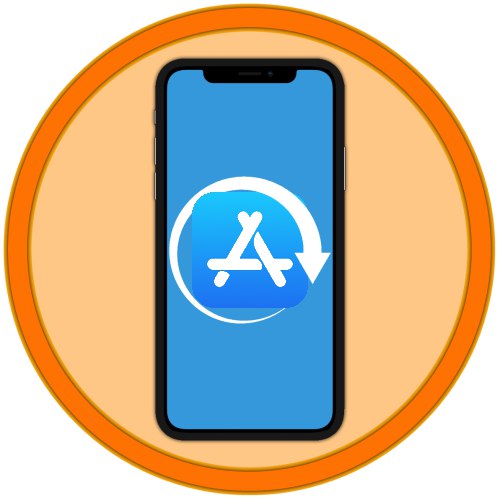
IOS po defaultu uključuje automatsko ažuriranje operativnog sustava i programa koji se koriste u njegovom okruženju, ali ova funkcija može biti deaktivirana ili pričekati "pravi trenutak" za preuzimanje i instaliranje ažuriranja. Zatim ćemo vam reći kako ažurirati aplikacije na iPhoneu ako to trebate učiniti upravo ovdje i sada.
Važno! Neki mobilni softveri zahtijevaju instaliranje najnovije glavne verzije operativnog sustava na pametni telefon radi njegovog normalnog rada, pa stoga, prije nego što nastavite s uputama u nastavku, provjerite ima li ažuriranja za iOS i ako je dostupno, preuzmite ga i instalirajte.
Više detalja: Ažuriranje iPhonea na najnoviju verziju iOS-a
iOS 13 i noviji
Jedna od mnogih inovacija u iOS-u 13 bila je beznačajna, ali u našem slučaju važna promjena u sučelju App Store-a, s koje je kartica "Ažuriranja" jednostavno nestala. Odjeljak Arcade sada je na svom mjestu, ali na iPhoneu je i dalje moguće ažurirati aplikacije, a to je gotovo jednako lako.
- Pokrenite App Store i na bilo kojoj od prve tri kartice kliknite svoju sliku profila koja se nalazi u gornjem desnom kutu.
- Pomaknite se kroz otvoreni odjeljak "Račun" malo dolje do bloka "Ažuriranja na čekanju".
![Prelistajte postavke računa u App Storeu na iPhoneu]()
Ovdje možete oboje "Osvježiti" bilo koji pojedinačni program s popisa i "Osvježi sve".
![Ažurirajte sve ili određene aplikacije u postavkama App Storea na iPhoneu]()
Osim toga, moguće je pregledati informacije o ažuriranju za koje trebate otići na stranicu određenog programa. Iz njega također možete pokrenuti postupak ažuriranja.
- Sve što trebate učiniti je pričekati dok se nova verzija aplikacije ne preuzme i instalira,
![Čeka se ažuriranje aplikacije u App Storeu na iPhoneu]()
i premjestit će se na odjeljak "Ažurirano nedavno".
![Nedavno ažurirane aplikacije u App Storeu na iPhoneu]()
Na kraju postupka blok "Ažuriranja na čekanju" nestaje s izbornika "Račun", da biste zatvorili ovaj prozor trebate dodirnuti natpis "Gotovo"... Ako u početku, pozivajući se na ovaj izbornik, niste vidjeli popis sličan onome u gornjem primjeru, to znači da u ovom trenutku svi programi imaju instalirane trenutne verzije.
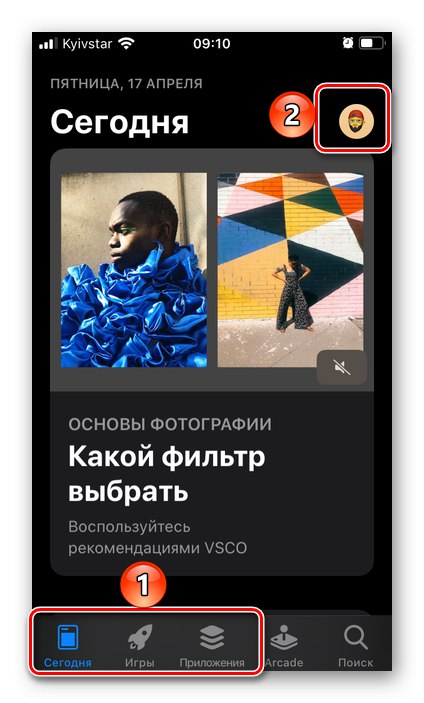
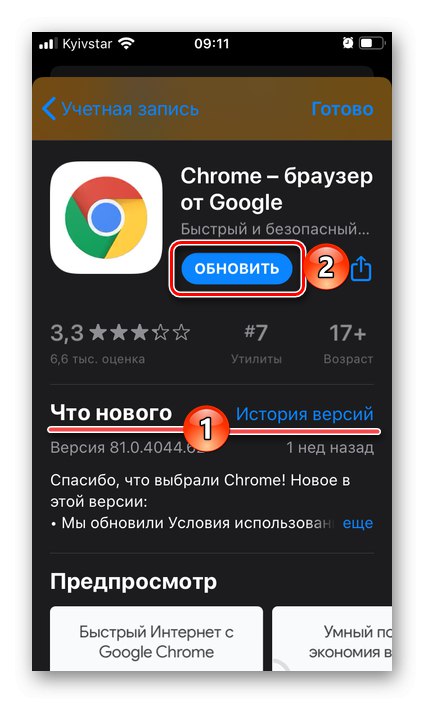
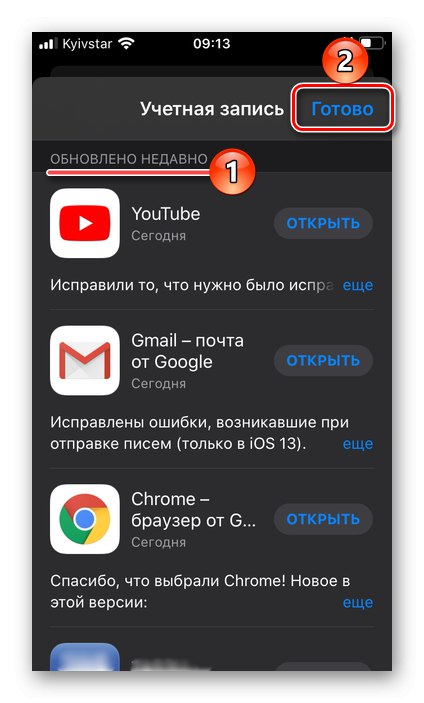
Kao što vidite, nema ništa teško u ažuriranju aplikacije na iPhone, iako je sada ta prilika skrivena u ne baš očitom odjeljku Apple Storea. Jedini dalekosežni nedostatak je taj što je nemoguće odmah vidjeti broj dostupnih ažuriranja, iako ponekad te informacije mogu biti korisne.
iOS 12 i novije verzije
U prethodnim verzijama Appleova mobilnog operativnog sustava rješenje današnjeg problema izvedeno je na još jednostavniji i očitiji način.
- Pokretanjem App Storea odmah ćete vidjeti postoje li dostupna ažuriranja za programe na iPhoneu, a ako jesu, koliko - na ikoni "Nadopune"nalazi se na donjoj ploči, bit će crvena "naljepnica" s brojem. Ako je tamo, idite na ovu karticu.
- Ovdje možete lajkati "Osvježi sve"i "Osvježiti" bilo koja zasebna aplikacija ili svaka, ali redom.
![Opcije za ažuriranje aplikacija u App Storeu na iPhoneu s iOS-om 12]()
Prije ste se mogli upoznati s opisom nove verzije ili njihovom poviješću odlaskom na njezinu stranicu.
- Pričekajte da se ažuriranja preuzmu i instaliraju, dok se Trgovina može svesti na minimum.
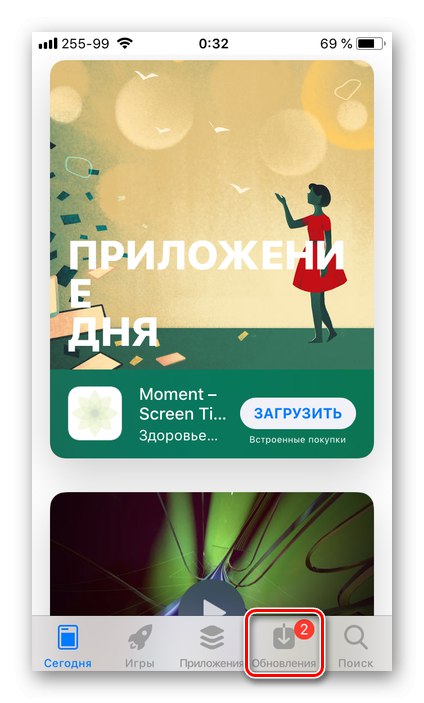
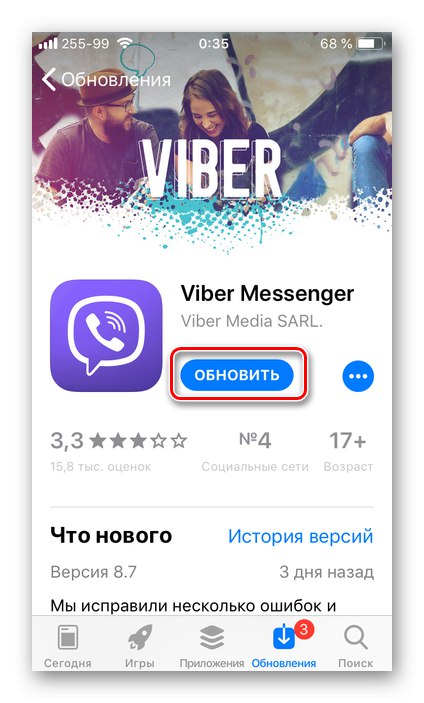
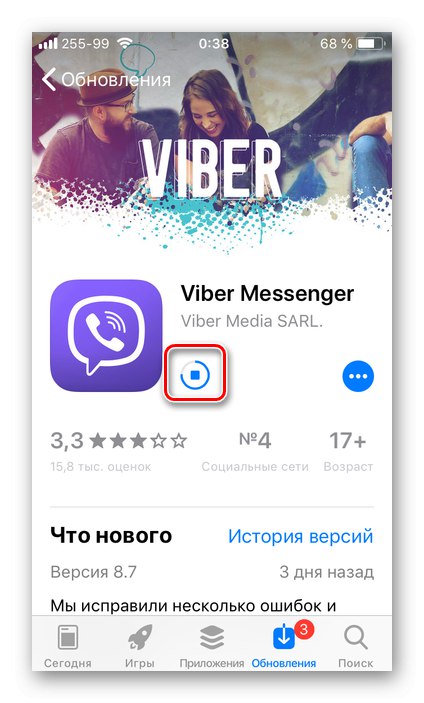
Prije se ažuriranje aplikacije na iOS-u moglo obaviti na još lakši način nego što je to sada slučaj.
Uključite aplikacije za automatsko ažuriranje
Ako ne želite svaki put ručno provjeravati ažuriranja za programe i sami ih instalirati, trebali biste aktivirati funkciju automatskog ažuriranja. To se može učiniti u postavkama Apple ID-a.
- Ići "Postavke" iPhone i, ovisno o instaliranoj verziji iOS-a, učinite sljedeće:
- iOS 13: dodirnite prvi odjeljak na popisu - vaš Apple ID, a u njemu odaberite "Trgovina ITunes i App Store".
- iOS 12: na glavnom popisu postavki idite izravno na odjeljak "Trgovina ITunes i App Store".
- Pomaknite prekidač nasuprot stavke u aktivni položaj "Ažuriranje softvera".
- Dalje, po želji možete konfigurirati hoće li se aplikacija ažurirati putem mobilnih podataka i ako je tako, kako će se točno to dogoditi.Pročitajte više o svim nijansama u sljedećem dijelu članka.
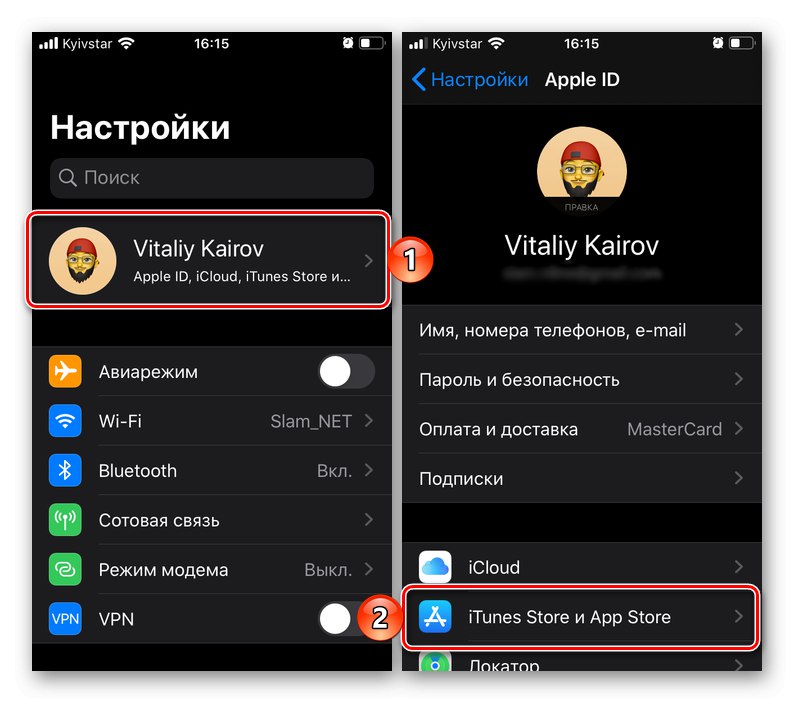

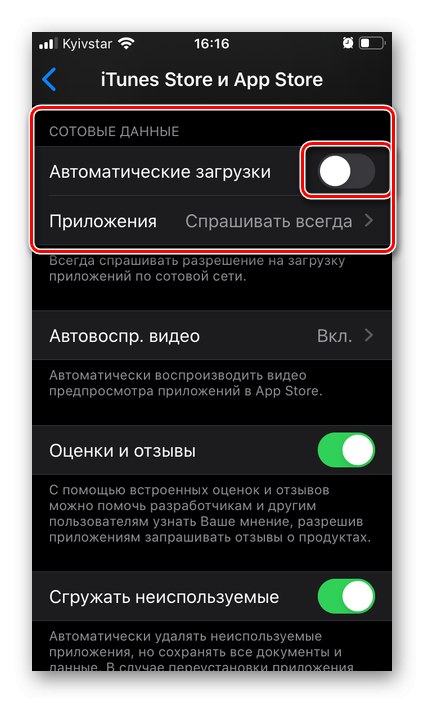
Čim aktivirate ovu funkciju, instalacija ažuriranja programa nastavit će se u pozadini, bez potrebe da kontaktirate App Store, ali to ne negira mogućnost njihovog ručnog preuzimanja, o čemu smo gore razgovarali.
Ažuriranje aplikacija i igara bez Wi-Fija
Mnogi programi, a posebno igre razvijene za Appleov OS, mogu potrajati stotinama megabajta, pa čak i gigabajta, a njihova su ažuriranja ponekad prilično "teška". Takve količine podataka mogu se bez problema preuzeti putem Wi-Fi mreže, ali putem mobilne mreže to nije uvijek moguće. Razlog, kao što znate, leži u dugogodišnjem ograničenju iOS-a koji vam omogućuje preuzimanje ne više od 200 MB preko mobilne mreže. Ali ne znaju svi da se u trenutnoj verziji operativnog sustava ovo smiješno ograničenje može lako ukloniti, a u prethodnim verzijama (12 i čak starijim) može se zaobići. O svim dostupnim opcijama za rješavanje ovog problema prethodno smo razgovarali u zasebnom članku napisanom na primjeru igara, ali podjednako učinkovitim za programe.
Više detalja: Kako preuzeti igre na iPhone bez Wi-Fi-ja
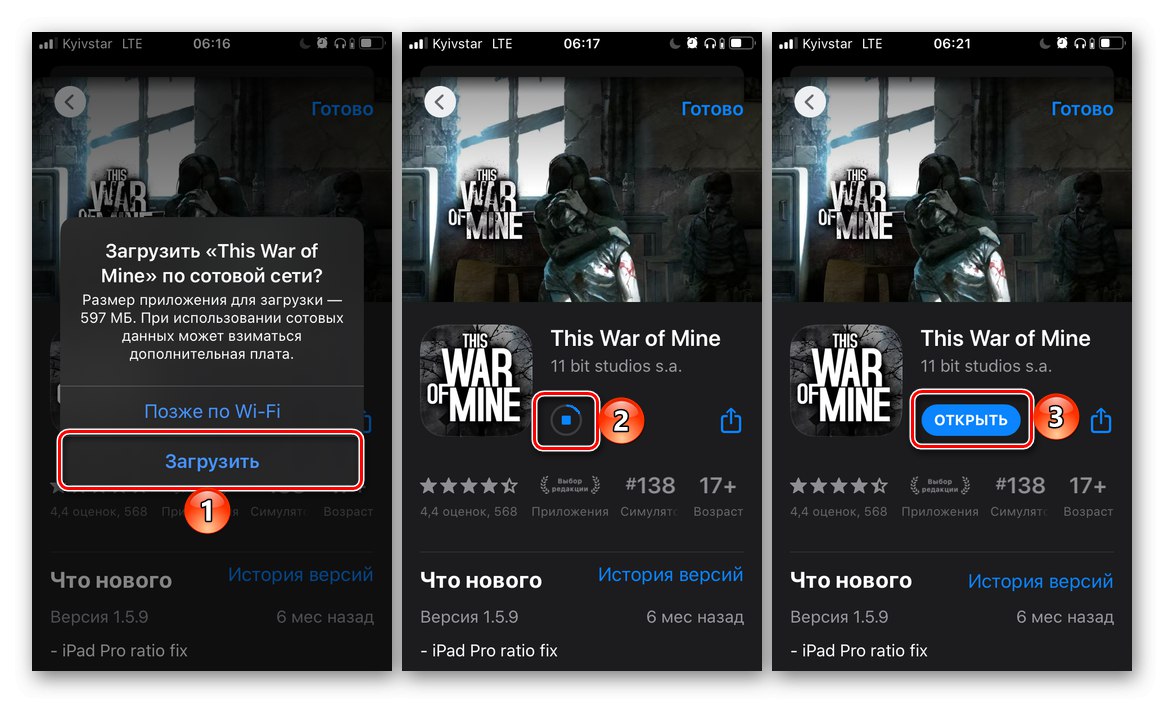
U ažuriranju aplikacije na iPhoneu nema ništa teško, bez obzira na to koja je verzija iOS-a instalirana na njemu (naravno, pod uvjetom da ga programeri i dalje podržavaju).